
os x系统恢复,Mac OS X系统恢复与重置指南
时间:2024-12-31 来源:网络 人气:
亲爱的Mac用户们,是不是最近你的Mac电脑突然变得有点儿“蔫儿”,系统反应慢得像蜗牛爬?别急,今天就来给你支个招儿,让你的Mac焕发新生——重装OS X系统!
一、重启大法好,进入恢复模式

首先,你得让你的Mac电脑来个“深呼吸”,重启一下。按下电源键,等电脑完全关机后,再按住Command + R键,一直按着,直到屏幕上出现苹果的标志,这时候你就可以松手了。恭喜你,已经进入了OS X的恢复模式啦!
二、备份重要资料,别让数据说拜拜
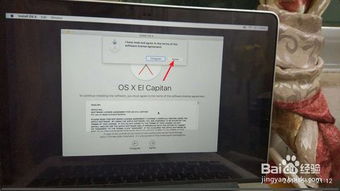
在开始重装系统之前,别忘了备份你的重要资料。毕竟,重装系统就像给电脑洗个澡,所有的“脏东西”都会被冲走,包括你硬盘上的数据。所以,赶紧把照片、文档、音乐等重要文件备份到U盘、硬盘或者云存储上吧!
三、磁盘工具大显神通,格式化硬盘
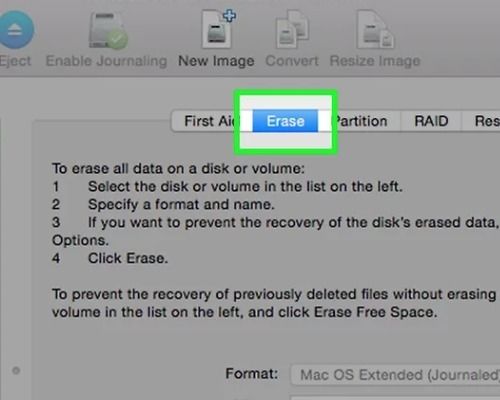
进入恢复模式后,你会在屏幕上看到几个选项,其中第四个是“磁盘工具”。点击它,然后选择你想要清理的硬盘。接下来,点击“抹掉”,在格式选项中选择“Mac OS 扩展(日志式)”,给硬盘起个名字,比如“Macintosh HD”,然后点击“抹掉”。这个过程可能会花点时间,耐心等待吧!
四、连接网络,安装系统
重装系统之前,别忘了连接网络。无论是有线还是无线,只要能上网,系统安装时就能顺利下载所需的文件。连接好网络后,点击“重新安装Mac OS X”,然后点击“继续”。接下来,你需要同意软件协议,确认接受。选择你想将系统安装到的硬盘。记得,这个硬盘应该是你刚才在第二步中格式化过的硬盘哦!
五、安装过程,耐心等待
选择好硬盘后,点击“安装”按钮,系统就会开始下载和安装。这个过程可能会比较长,所以请耐心等待。期间,你的Mac电脑可能会重启几次,这都是正常的。?
六、安装完成,重启大吉
当屏幕上出现“安装完成”的提示时,恭喜你,你的Mac已经重装了OS X系统!现在,你可以重启电脑,享受全新的系统体验了。
七、忘记ID怎么办?别慌,有办法
如果你在重装系统时忘记了Mac的ID,别慌张,这里有个小技巧。在启动时,按下Command + R键进入恢复模式,然后选择“磁盘工具”,格式化硬盘。接着,用U盘安装系统,启动时按住Option键,选择U盘启动。这样,你就可以重新设置Mac的ID了。
八、小贴士:如何避免系统变慢
重装系统后,为了保持系统的流畅,以下是一些小贴士:
1. 定期清理缓存文件。
2. 定期更新系统。
3. 避免安装太多不必要的应用程序。
4. 定期备份重要数据。
亲爱的Mac用户们,重装OS X系统其实并没有想象中那么难,只要按照以上步骤,你就能让你的Mac焕发新生。希望这篇文章能帮到你,让你的Mac电脑再次成为你的得力助手!
相关推荐
教程资讯
教程资讯排行













